Как да изтеглите, инсталирате и влезте в XM MT4 за iPad
XM MT4 за iPad предлага на търговците възможността да останат свързани с финансовите пазари по всяко време и навсякъде. Със своите усъвършенствани инструменти, интуитивен интерфейс и безпроблемна производителност, това приложение за мобилна търговия е проектирано да подобри вашето търговско изживяване в движение. Независимо дали анализирате диаграми или изпълнявате сделки, XM MT4 за iPad осигурява същата стабилна функционалност като настолната версия.
Това ръководство ще ви преведе през стъпките за изтегляне, инсталиране и влизане в приложението XM MT4 за iPad, за да можете да започнете да търгувате с увереност.
Това ръководство ще ви преведе през стъпките за изтегляне, инсталиране и влизане в приложението XM MT4 за iPad, за да можете да започнете да търгувате с увереност.
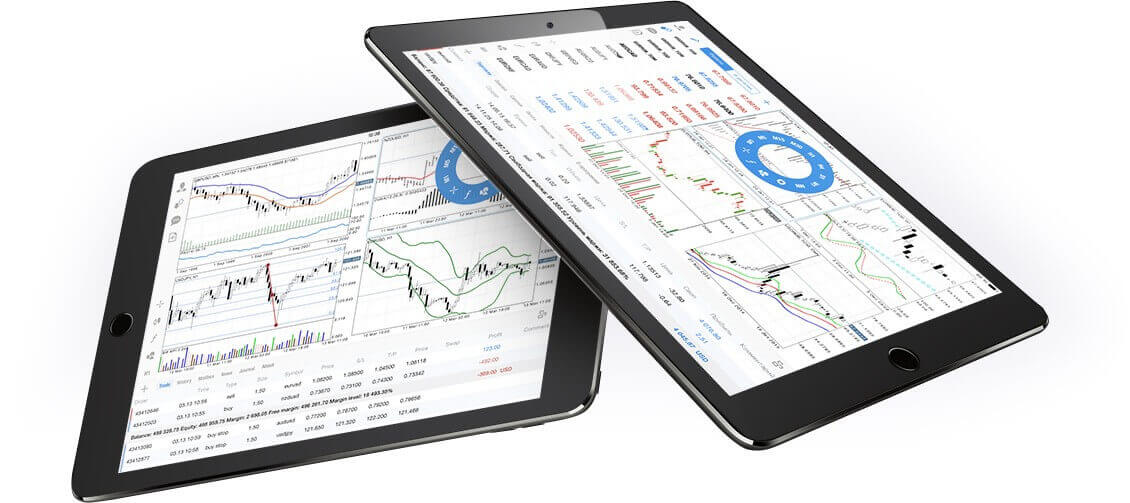
Защо XM MT4 iPad Trader е по-добър?
XM MT4 iPad Trader ви позволява да осъществите достъп до акаунта си в собствено приложение за iPad със същото потребителско име и парола, които използвате за достъп до акаунта си на вашия компютър или Mac. Характеристики на XM MT4 iPad Trader
- 100% собствено приложение за iPad
- Пълна функционалност на MT4 акаунт
- 3 вида диаграми
- 30 Технически индикатори
- Пълен журнал за история на търговията
- Вградена функционалност за новини с насочени известия
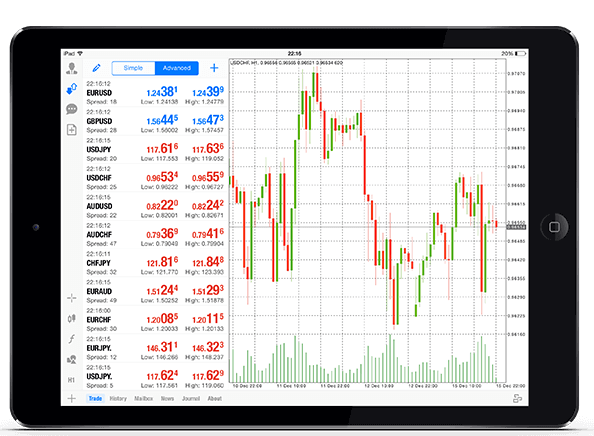
Как да получите достъп до XM iPad MT4
Стъпка 1
- Отворете App Store на вашия iPad или изтеглете приложението тук .
- Намерете MetaTrader 4 в App Store, като въведете термина MetaTrader 4 в полето за търсене
- Щракнете върху иконата MetaTrader 4, за да инсталирате софтуера на вашия iPad.
Изтеглете приложението MT4 iOS сега
Стъпка 2
- Сега ще бъдете подканени да изберете между Вход със съществуващ акаунт / Отваряне на демо акаунт,
- При щракване върху Влизане със съществуващ акаунт/Отваряне на демо акаунт се отваря нов прозорец,
- Въведете XM в полето за търсене
- Щракнете върху иконата XMGlobal-Demo, ако имате демо акаунт, или XMGlobal-Real, ако имате реален акаунт
Стъпка 3
- Въведете вашето потребителско име и парола,
- Започнете да търгувате на вашия iPad
Често задавани въпроси за XM MT4
Как мога да намеря името на сървъра си на MT4 (PC/Mac)?
Щракнете върху „Файл“ – щракнете върху „Отваряне на акаунт“, което отваря нов прозорец, „Сървъри за търговия“ – превъртете надолу и щракнете върху знака + при „Добавяне на нов брокер“, след това въведете XM и щракнете върху „Сканиране“.След като сканирането приключи, затворете този прозорец, като щракнете върху „Отказ“.
След това, моля, опитайте да влезете отново, като щракнете върху „Файл“ – „Вход в сметка за търговия“, за да видите дали името на вашия сървър е там.
Как мога да получа достъп до платформата MT4?
За да започнете да търгувате на платформата MT4, трябва да имате сметка за търговия MT4. Не е възможно да търгувате на платформата MT4, ако имате съществуващ акаунт в MT5. За да изтеглите платформата MT4, щракнете тук .
Мога ли да използвам моя MT5 акаунт ID за достъп до MT4?
Не, не можеш. Трябва да имате MT4 акаунт за търговия. За да отворите MT4 акаунт, щракнете тук .
Как да направя моя MT4 акаунт валидиран?
Ако вече сте клиент на XM с акаунт в MT5, можете да отворите допълнителен акаунт в MT4 от зоната за членове, без да се налага да подавате повторно вашите документи за валидиране. Въпреки това, ако сте нов клиент, ще трябва да ни предоставите всички необходими документи за валидиране (т.е. доказателство за самоличност и доказателство за пребиваване).
Мога ли да търгувам CFD върху акции с моята съществуваща сметка за търговия в MT4?
Не, не можеш. Трябва да имате сметка за търговия в MT5, за да търгувате CFD върху акции. За да отворите MT5 акаунт, щракнете тук .
Какви инструменти мога да търгувам на MT4?
На платформата MT4 можете да търгувате с всички инструменти, налични в XM, включително фондови индекси, Forex, благородни метали и енергия. Индивидуалните акции са налични само в MT5.Заключение: Подобрете търговията си с XM MT4 на iPad
XM MT4 за iPad предлага усъвършенствани възможности за търговия на върха на пръстите ви, което прави търговията в движение по-лесна от всякога. С интуитивен интерфейс и широка гама от инструменти можете да управлявате вашите сделки и да сте информирани за развитието на пазара, където и да сте.Като следвате това ръководство, можете бързо да изтеглите, инсталирате и влезете в XM MT4 за iPad и да започнете да търгувате с лекота. Възползвайте се от удобството на мобилната търговия днес и останете напред в динамичния свят на финансовите пазари!


